- Firewall
- Endpoint
- Central
- Zubehör
- Services
-
Information
- Blogs
-
Anleitungen
- UTM Online Hilfe 9.400
- UTM Online Hilfe 9.500
- Sophos Firewall OS Version 16.5
- Sophos Firewall OS Version 17.0
- Sophos Firewall OS Version 20.0
- Sophos Firewall OS Version 21.0
- Sophos Firewall OS Version 21.5
-
Quick Start Guide
- SG 105/115/125/135 Quick Start Guide
- SG 105w/115w/125w/135w Quick Start Guide
- SG 210/230/310/330/430/450 Quick Start Guide
- SG 550/650 Quick Start Guide
- UTM 110/120 Quick Start Guide
- UTM 220/320/425/525/625 Quick Start Guide
- XG 85/105/115/125/135 Quick Start Guide
- XG 210/230/310/330/430/450 Quick Start Guide
- XG 85w/105w/115w/125w/135w Quick Start Guide
- XG 550/650 Quick Start Guide
- XG 750 Quick Start Guide
- Sophos APX 120 Quick Start Guide Kurzanleitung
- Sophos APX 320 / 530 / 740 Quick Start Guide Kurzanleitung
- Sophos SD-RED20 Quick Start Guide Kurzanleitung
- Sophos SD-RED60 Quick Start Guide Kurzanleitung
- Sophos Switch Quick Start Guide Kurzanleitung / Bedienungsanleitung
- Sophos AP6 Quick Start Guide Kurzanleitung
- So installieren Sie Ihre Palo Alto Networks PA-5450 Firewall und richten diese passend ein
- Wie Sie Ihre Palo Alto Networks-Firewall der Serie PA-5200 einrichten
- Wie Sie eine Firewall der Palo Alto Networks PA-3200-Serie mithilfe der Rack-Montagehalterungen installieren
- So installieren Sie die PA-3200 Firewall mit dem Vier-Pfosten-Rack-Kit
- Wie Sie Ihre Palo Alto Networks PA-220 Firewall an die Stromversorgung anschließen
- Montieren der Palo Alto Networks PA-220 Firewall an einer Wand
- Austauschen eines Netzteils an einer Palo Alto Networks Firewall der PA-5200-Serie
- Ersetzen der Lufteinlassfilter an einer Palo Alto Networks Firewall der PA-5200-Serie
- Netzteilwechsel an einer Palo Alto Networks Firewall der PA-400-Serie
- Ersetzen eines Laufwerks an einer Palo Alo Networks Firewall der PA-5200-Serie
- Montage der Palo Alto Networks PA-220 Firewall mit Hilfe des PAN-PA-220-RACK-SINGLE
- Montieren einer Palo Alto Networks PA-220 Firewall mit dem PAN-PA-220-RACKTRAY
- Auswechseln eines Lüftereinschubs an einer Firewall der Palo Alto Networks PA-5200 Serie
- Auswechseln eines Lüftereinschubs der Palo Alto Networks PA-3200 Serie
- Ersetzen eines Netzteils an einer Palo Alto Networks PA-850 Firewall
- Montageanleitung einer Palo Alto Networks PA-220R Firewall in einem 19-Zoll-Geräterack
- Konfiguration einer Palo Alto Networks Firewall für den Betrieb im TAP-Modus (Mirror Modus)
-
Aktivieren von Testlizenzen für Palo Alto Networks Firewalls
- Erstellung eines Palo Alto Networks Benutzerkontos und Registrierung einer Palo Alto Networks Firewall
- Rackmounting Kit Montageanleitung
- LAN Module Montageanleitung
- Bedienungsanleitung Sophos Access Points
- 5G-Modul konfigurieren
- 3G / 4G-Erweiterungsmodul Montageanleitung
- Wi-Fi Expansion-Modul Montage Anleitung
- UTMshop
- Support Portal
- Academy
Aktivieren von Testlizenzen für Palo Alto Networks Firewalls
Testlizenzen für Palo Alto Networks Geräte sind für viele Subscriptions/ Lizenzen wie bspw. DNS Security, GlobalProtect, Wildfire und SDWAN verfügbar. Für eine aktuelle Liste der verfügbaren Testlizenzen wenden Sie sich bitte an uns.
Schritt 1
Öffnen Sie das Customer Support Portal von Palo Alto Networks (https://support.paloaltonetworks.com/) und navigieren zu Assets - > Devices
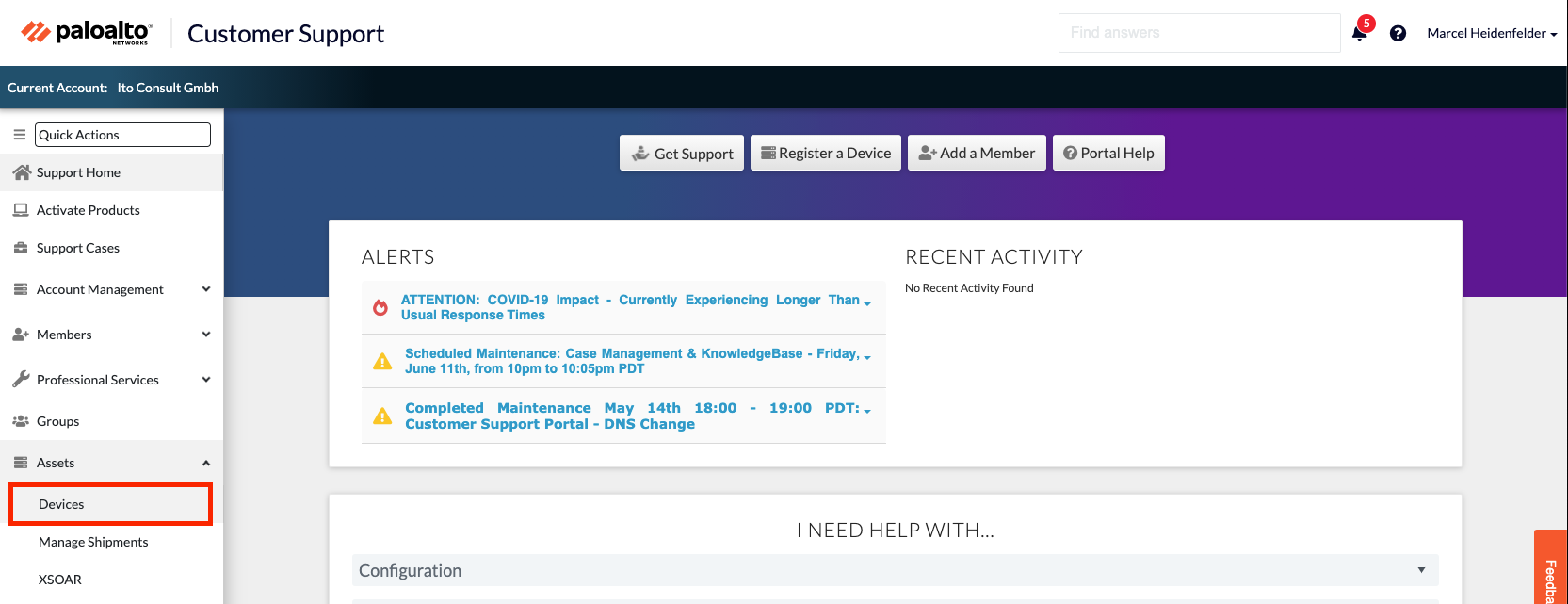
Schritt 2
Wählen Sie bitte das Gerät aus, auf das die Testlizenzen angewendet werden sollen. Dazu verwenden Sie entweder die Dropdown- oder die manuelle Bildlaufoption. In diesem Beispiel werden wir nach der Seriennummer suchen.
Drop-down Option:
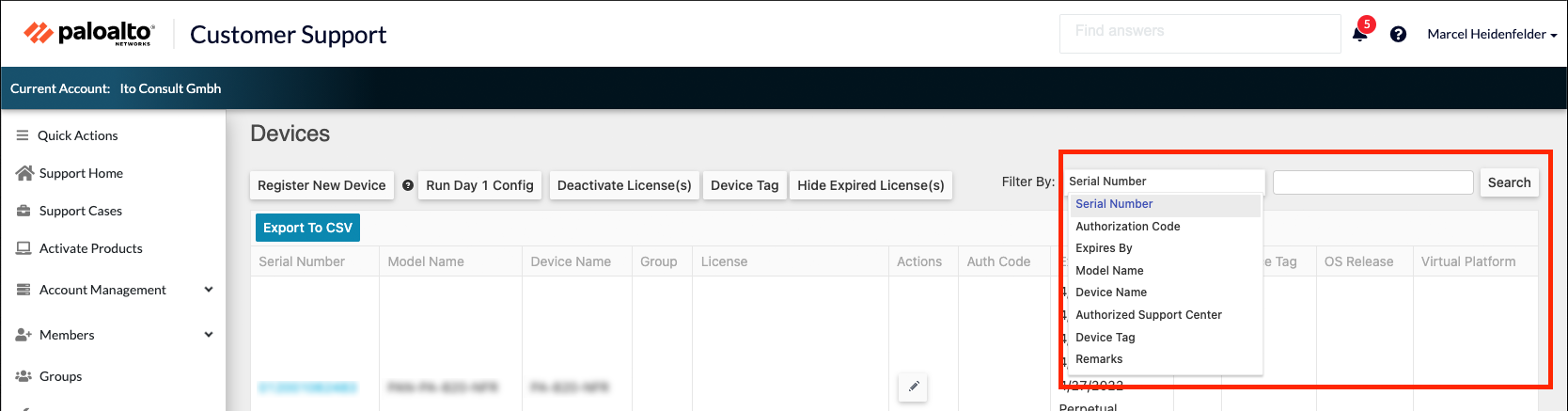
Schritt 3
Wenn Sie das gewünschte Palo Alto Networks Gerät gefunden haben, klicken Sie auf das Stiftsymbol unter der Spalte „Aktionen“:
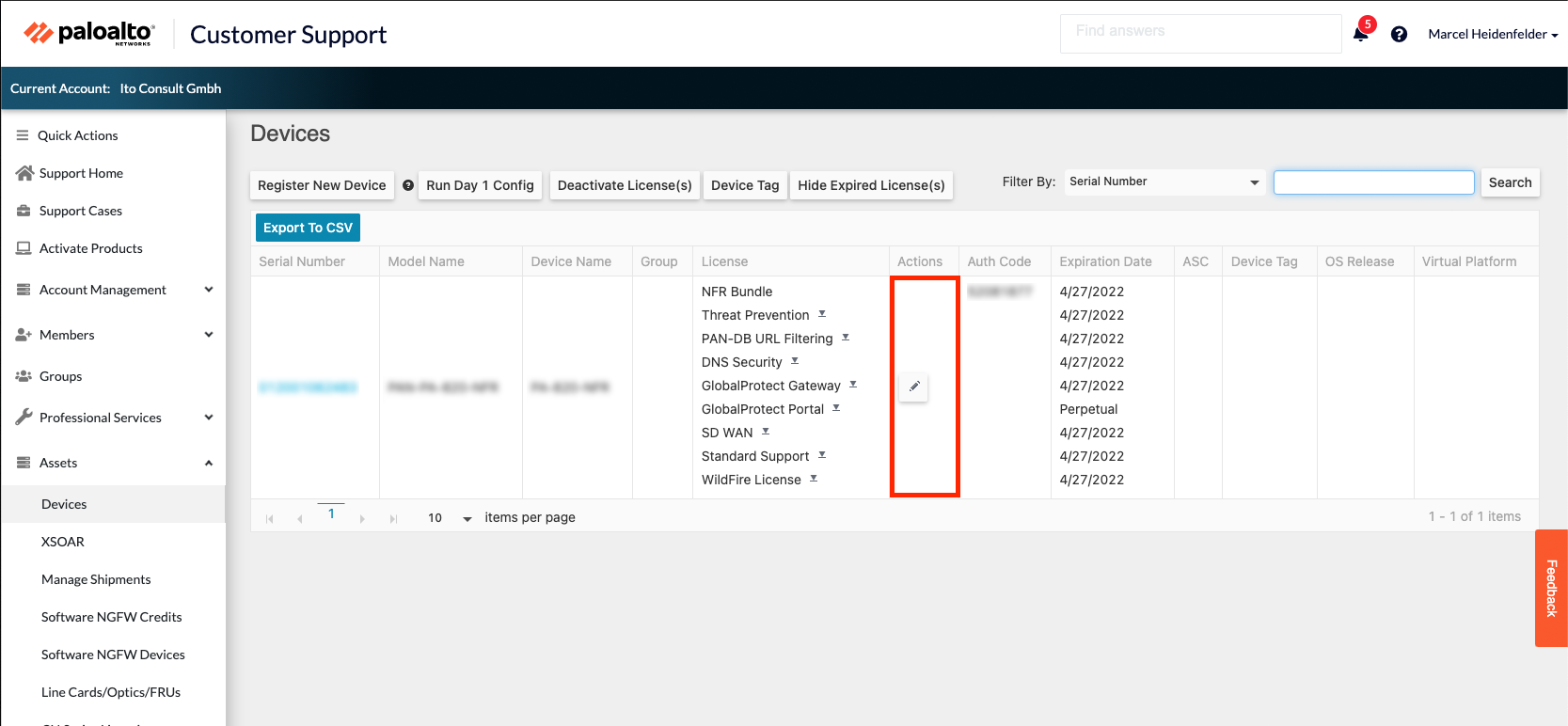
Schritt 4
Wählen Sie unter Lizenzen aktivieren das Optionsfeld Testlizenz aktivieren aus
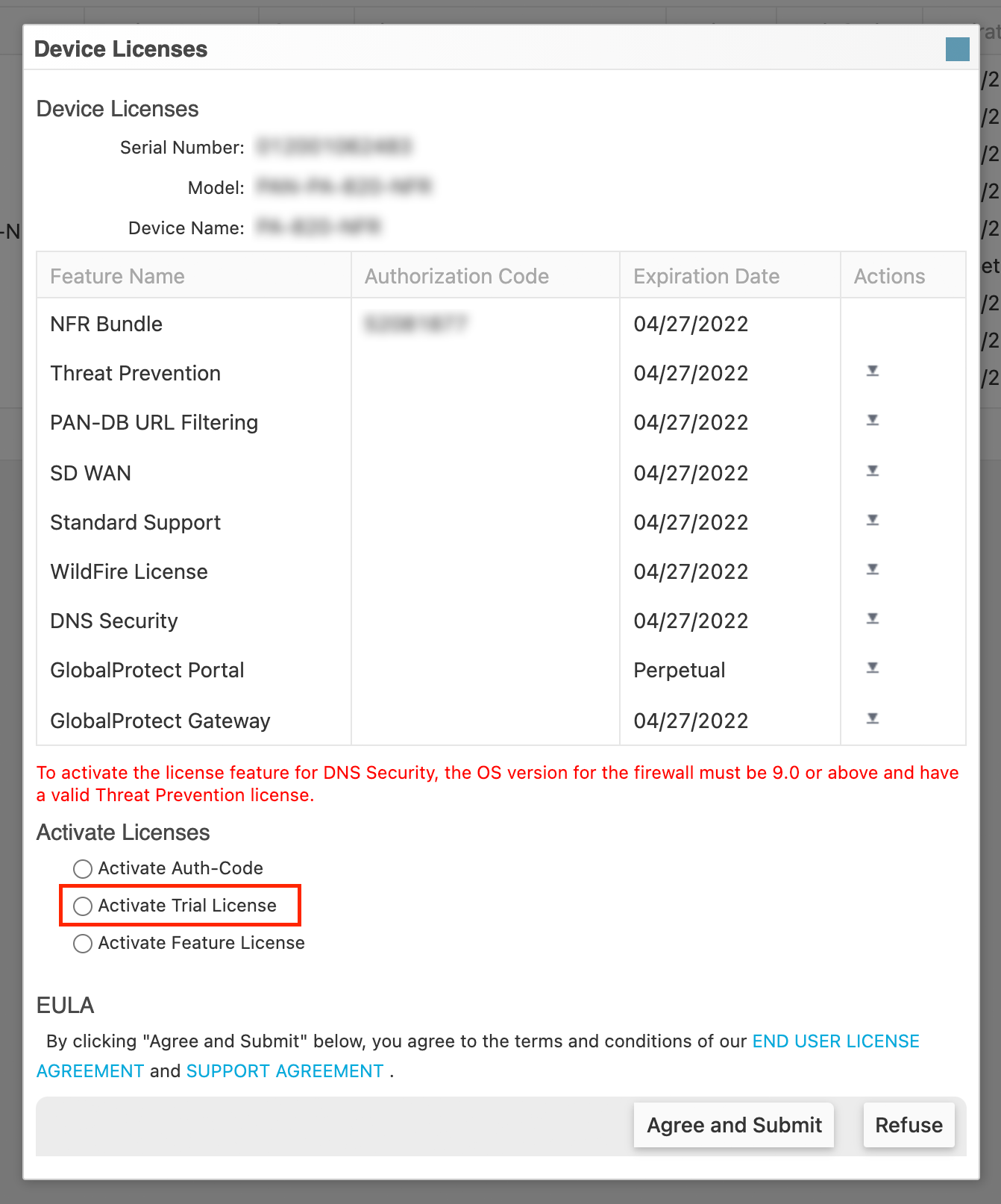
Schritt 5
Wählen Sie unter Available Trail Licenses (Verfügbare Testlizenzen) die gewünschte(n) Testlizenz(en) aus
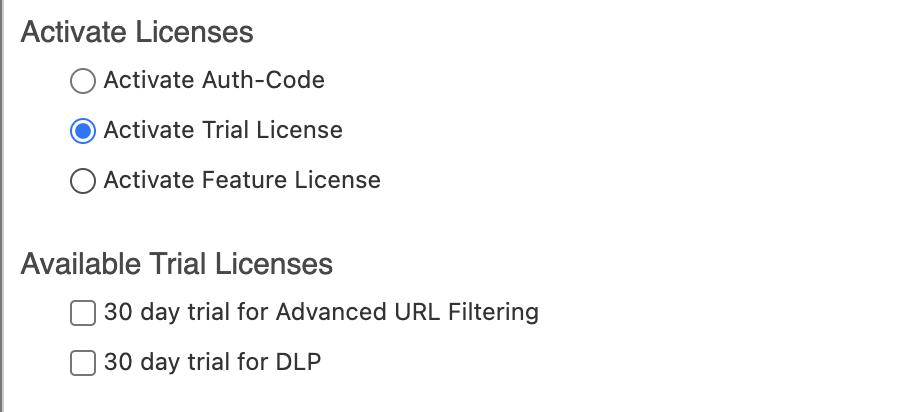
Schritt 6
Lesen Sie die EULA und die zugehörige Supportvereinbarung von Palo Alto Networks durch. Wenn Sie dieser zustimmen können, klicken Sie auf Zustimmen und Senden.
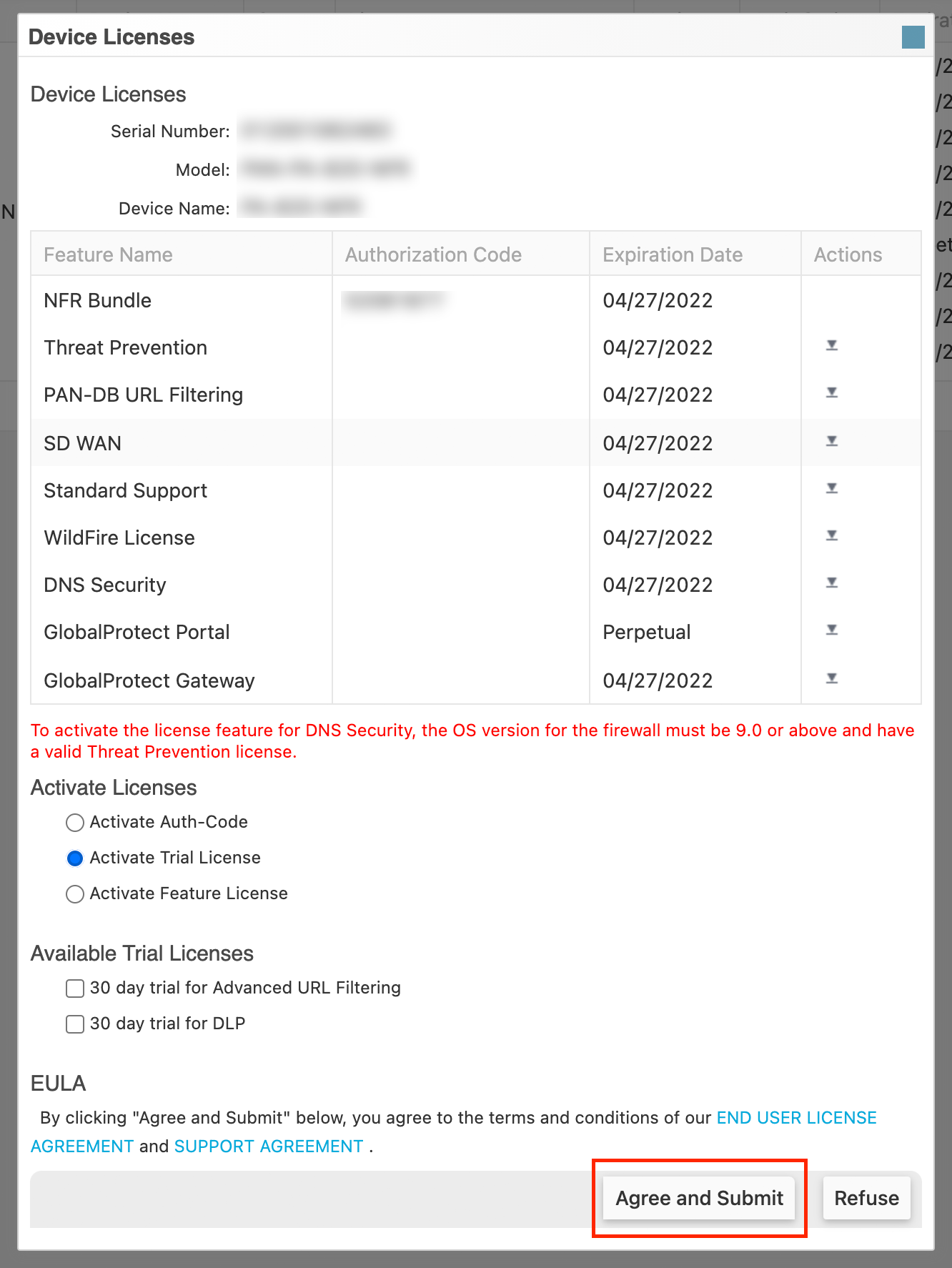
Schritt 7
Rufen Sie abschließend die Lizenzschlüssel auf dem Gerät mit den angewendeten Testlizenzen ab.
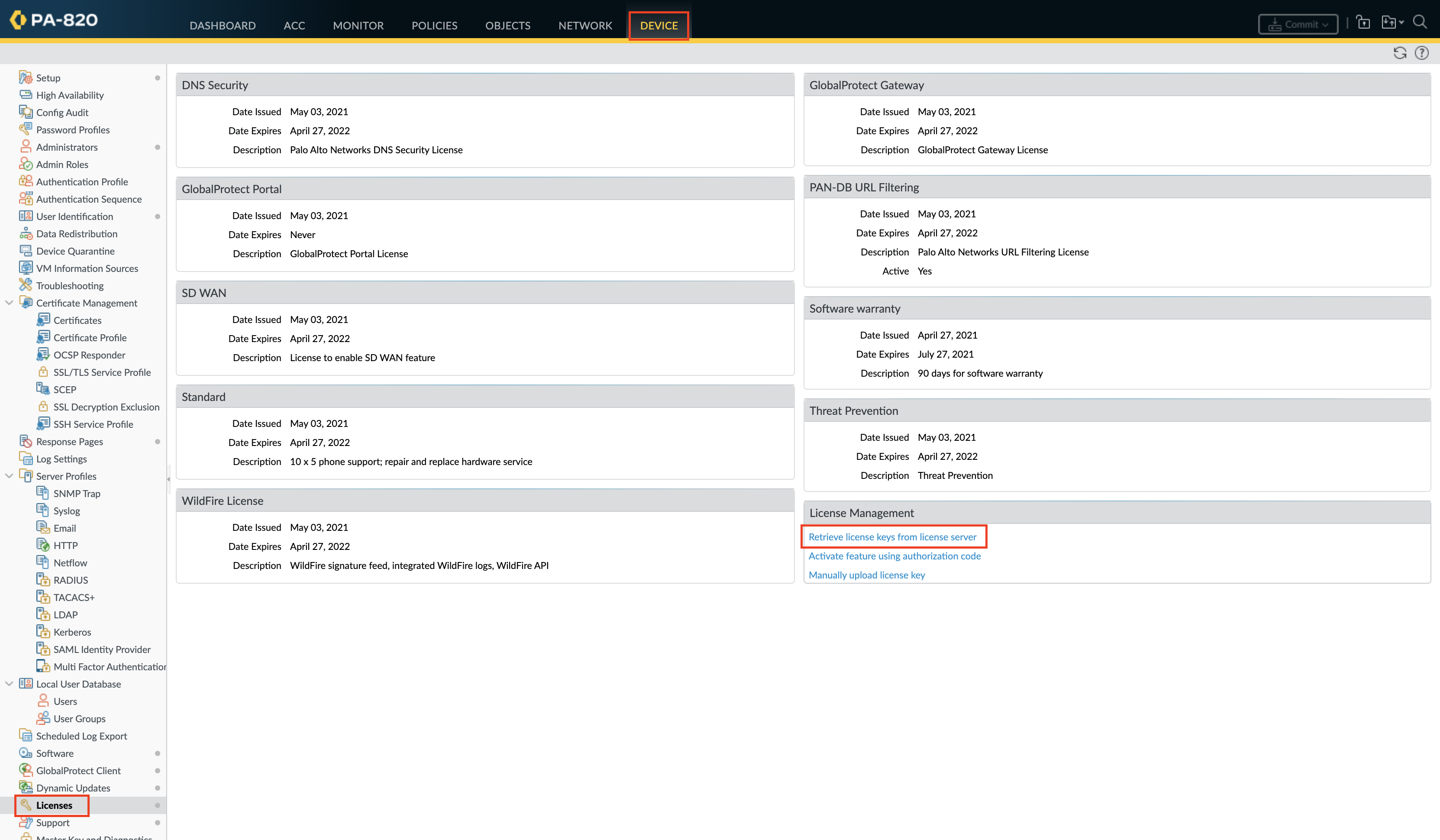
Wenn Sie die Palo Alto Networks Subscriptions/ Lizenzen erfolgreich getestet haben, können Sie diese direkt im UTMshop kaufen. Haben Sie Rückfragen zum Kauf von Palo Alto Networks Firewalls? Gerne beraten wir Sie kompetent und kostenfrei zu Ihrer PAN Firewall und erstellen Ihnen ein schriftliches Angebot für Ihre Palo Alto Networks Lösung. Selbstverständlich sind wir gerne bei Rückfragen telefonisch Tel. +49 351 810 77 - 50 oder per E-Mail für Sie da.
Hilfe benötigt?
Die Anleitung passt nicht zu Ihrer Situation oder funktioniert nicht wie erwartet? Wir stehen Ihnen gern zur Seite, damit Ihre Konfiguration reibungslos funktioniert. Unser zertifiziertes Support-Team hilft Ihnen schnell weiter:
